冲水马桶是家庭生活中必不可少的设备,但是偶尔会出现漏水问题,给我们的生活带来不便。为了解决这一问题,本文将深入探讨冲水马桶漏水的原因及解决方法。...
2025-03-06 28 空调代码
在如今数字化时代,网络连接对于我们的生活和工作变得至关重要。对于使用台式电脑的用户来说,正确设置网络连接是必不可少的一步。本文将介绍如何在台式电脑上设置网络连接,让您能够顺利访问互联网。

检查硬件设备
-确保您的电脑连接有线或无线网络所需的设备,如网线或无线网卡。
-检查设备的状态,确保没有损坏或故障。
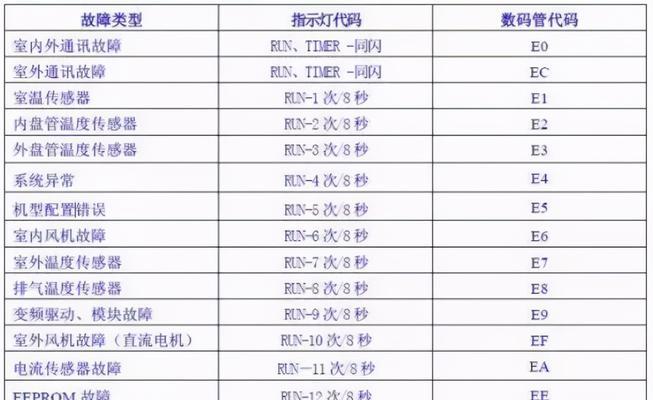
打开网络设置界面
-点击桌面右下角的网络图标,选择“打开网络和共享中心”。
-在网络和共享中心界面中,点击“更改适配器设置”。
连接有线网络
-如果您使用有线网络,插上网线后电脑会自动检测并连接。

-如果没有自动连接,右键点击以太网图标,选择“启用”。
连接无线网络
-如果您使用无线网络,点击无线网络图标,选择要连接的网络。
-输入密码后点击“连接”,等待电脑完成连接过程。
设置IP地址
-在网络和共享中心界面中,点击“更改适配器设置”。
-右键点击已连接的网络,选择“属性”,在弹出窗口中双击“Internet协议版本4(TCP/IPv4)”。
-选择“自动获取IP地址”和“自动获取DNS服务器地址”。
使用静态IP地址
-如果需要使用静态IP地址,可以在上述步骤中选择“使用下面的IP地址”并填写相关信息。
配置无线网络
-如果您的无线网络需要额外的配置,可以在“Internet协议版本4(TCP/IPv4)”界面中选择“使用下面的IP地址”并填写相关信息。
重启网络适配器
-如果您的网络连接出现问题,尝试右键点击已连接的网络,选择“禁用”,然后再次右键点击并选择“启用”。
更新网络驱动程序
-如果网络连接依然有问题,可能是因为网络驱动程序过时。
-打开设备管理器,找到网络适配器,右键点击并选择“更新驱动程序”。
安装网络安全软件
-为了保护您的电脑免受网络攻击或恶意软件侵害,安装网络安全软件是必要的一步。
检查防火墙设置
-确保您的防火墙设置不会阻止网络连接。
-打开控制面板,选择“WindowsDefender防火墙”,点击“允许应用或功能通过WindowsDefender防火墙”。
重启路由器和调制解调器
-如果您的网络连接问题与路由器或调制解调器有关,尝试重启这些设备。
联系网络服务提供商
-如果您尝试了以上所有步骤仍无法连接网络,可能是因为您的网络服务存在问题。
-联系您的网络服务提供商,寻求他们的帮助和支持。
尝试其他网络连接方法
-如果您仍然无法连接网络,可以尝试通过其他方式连接,如使用移动热点或邻近的公共无线网络。
-设置台式电脑的网络连接可能需要一些时间和耐心,但只要按照以上步骤进行,您将能够成功连接到互联网,并享受畅快的上网体验。记住定期更新网络驱动程序和网络安全软件,以保持良好的网络连接和安全性。
(以上内容仅供参考)
标签: 空调代码
版权声明:本文内容由互联网用户自发贡献,该文观点仅代表作者本人。本站仅提供信息存储空间服务,不拥有所有权,不承担相关法律责任。如发现本站有涉嫌抄袭侵权/违法违规的内容, 请发送邮件至 3561739510@qq.com 举报,一经查实,本站将立刻删除。
相关文章

冲水马桶是家庭生活中必不可少的设备,但是偶尔会出现漏水问题,给我们的生活带来不便。为了解决这一问题,本文将深入探讨冲水马桶漏水的原因及解决方法。...
2025-03-06 28 空调代码

科威龙燃气灶是现代厨房中常见的一种炊具,随着时间的推移和使用频率的增加,燃气灶表面可能会积累油污、食物残渣等脏物。定期对燃气灶进行清洗是非常必要的,不...
2025-03-02 34 空调代码

随着现代生活水平的提高,中央空调在家庭和办公场所中越来越常见。然而,很多人对于中央空调是否需要进行定期清洗存在疑问。本文将探讨中央空调清洗的必要性及频...
2025-03-01 30 空调代码

小松鼠壁挂炉作为一种常见的暖气设备,在使用过程中可能会出现各种问题,其中之一就是显示E7故障。本文将深入探讨小松鼠壁挂炉显示E7问题的原因,并提供一些...
2025-03-01 25 空调代码

亚欧中央空调代码是指在亚洲和欧洲地区广泛应用的一种高级空调系统,该系统通过编写和应用专门的代码,实现对空调设备的自动控制、智能化管理和优化运行。本文将...
2025-02-07 42 空调代码

凯利中央空调作为市场上领先的空调品牌之一,其核心竞争力之一就是出色的代码设计与优化能力。本文将从凯利中央空调代码的设计与优化角度出发,探讨实现高效节能...
2025-02-05 44 空调代码